Ти хочеш ефективно зв'язати свій онлайн-магазин або вебсайт з TikTok-рекламою? TikTok-Pixel— це потужний інструмент, який дозволяє відстежувати взаємодії користувачів на твоїй сторінці та отримувати цінні інсайти. У цьому посібникуя покажу тобі, як ти можеш налаштувати TikTok-Pixel крок за кроком, щоб вимірювати продажі, реєстрації та інші важливі події.
Головні висновки
- TikTok-Pixel дозволяє тобі з'єднати свій вебсайт з TikTok-Ads-Manager.
- Ти можеш створювати схеми для різних подій, таких як покупки та реєстрації.
- Встановлення Pixel здійснюється через заголовок твого вебсайту.
- Трекінгові значення є вирішальними для оцінки твоїх кампаній.
Покрокова інструкція
Щоб налаштувати TikTok-Pixel, будь ласка, дотримуйся наступних кроків:
Крок 1: Доступ до TikTok Ads Manager
Спочатку тобі потрібно відкрити TikTok Ads Manager. Тут ти знайдеш всі необхідні функції для управління своїм рекламним рахунком і налаштування Pixel.
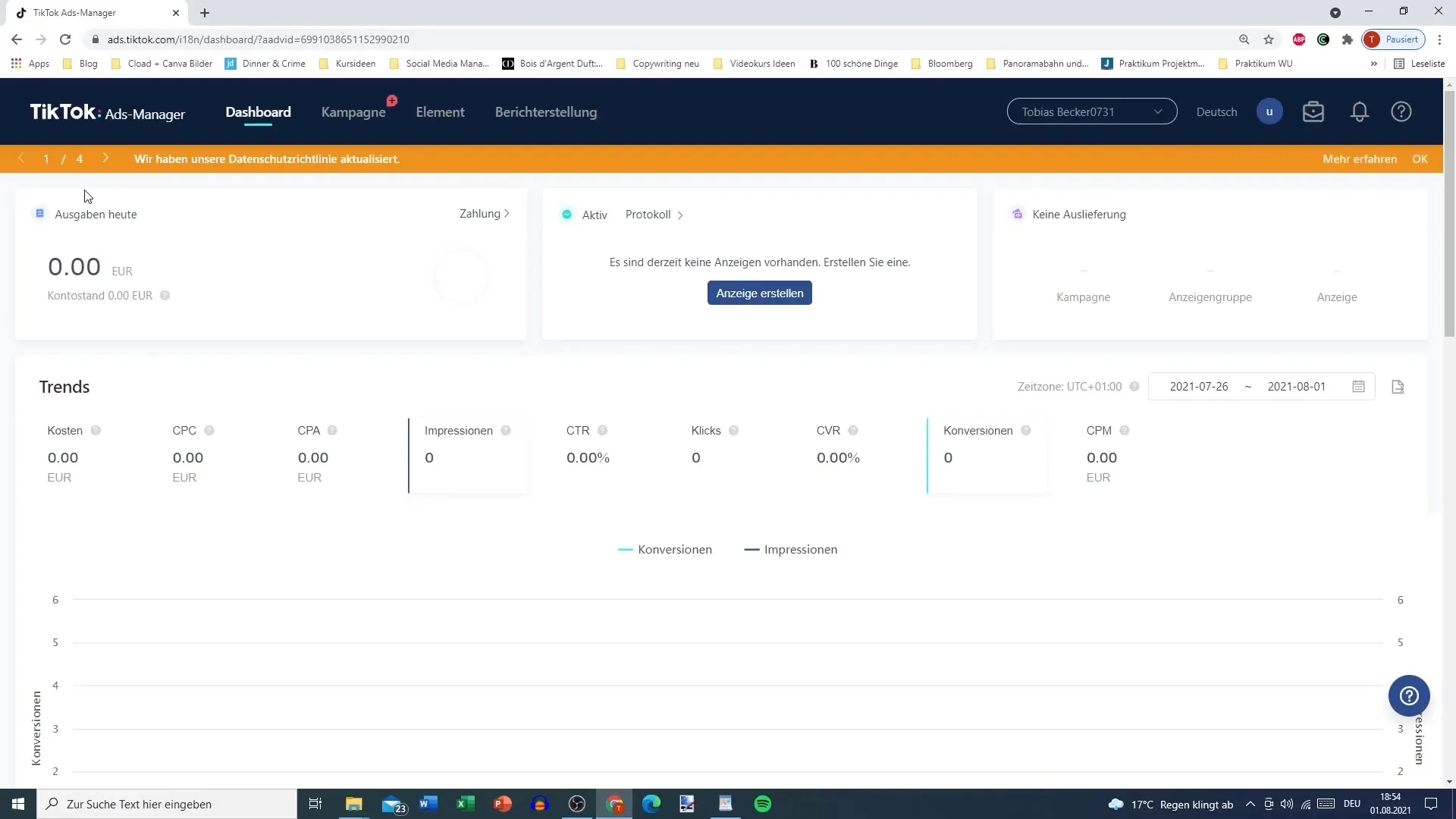
Крок 2: Вибір TikTok-Pixel
Натисни в Ads Manager на пункт меню, який дає тобі можливість управляти TikTok-Pixel. Переконайся, що ти обираєш область «Вебсайт-Pixel», оскільки інтеграція в додаток для цього посібника не є релевантною.
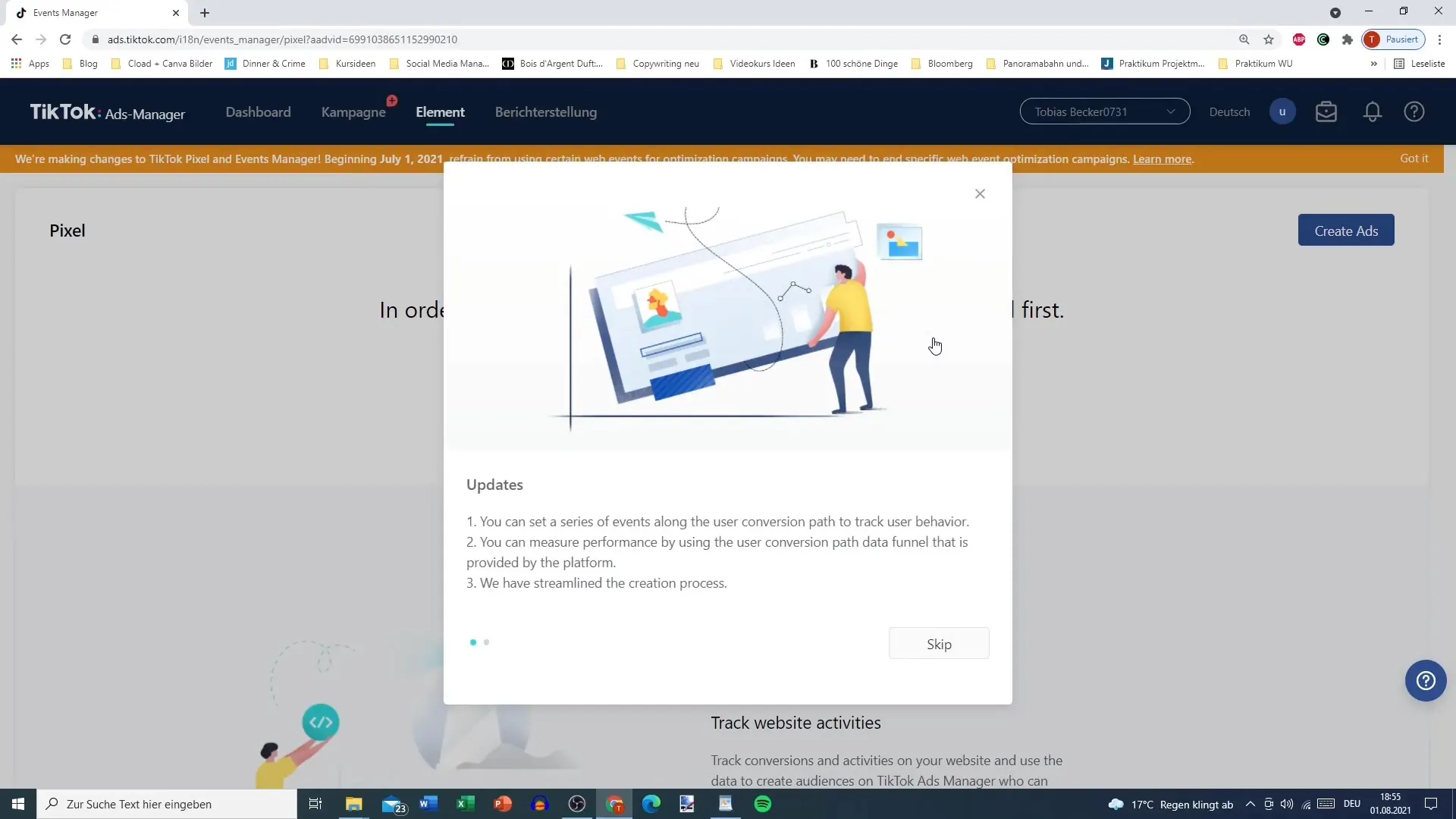
Крок 3: Створення Pixel
Щоб створити новий Pixel, тобі потрібно вказати назву для Pixel. Це може бути, наприклад, «Pixel онлайн-магазин XY», щоб позначити його для твого специфічного магазинуабо продукту.
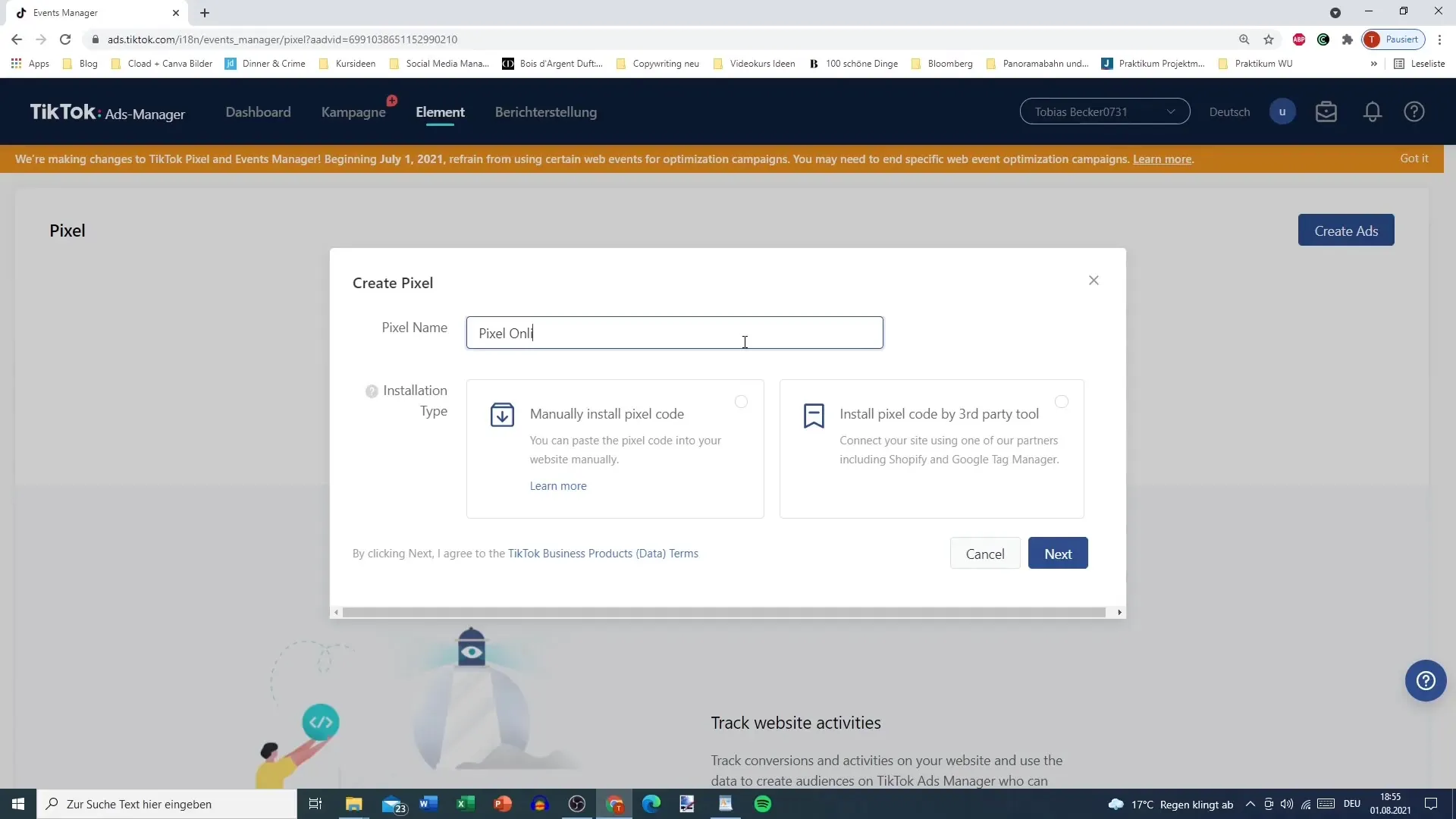
Крок 4: Встановлення Pixel
У тебе є два варіанти для установки: ручна установка коду або інтеграція через платформи, такі як Shopify або Google Tag Manager. Якщо ти вибереш ручну установку, скопіюй наданий код Pixel і встав його в заголовок твого вебсайту.
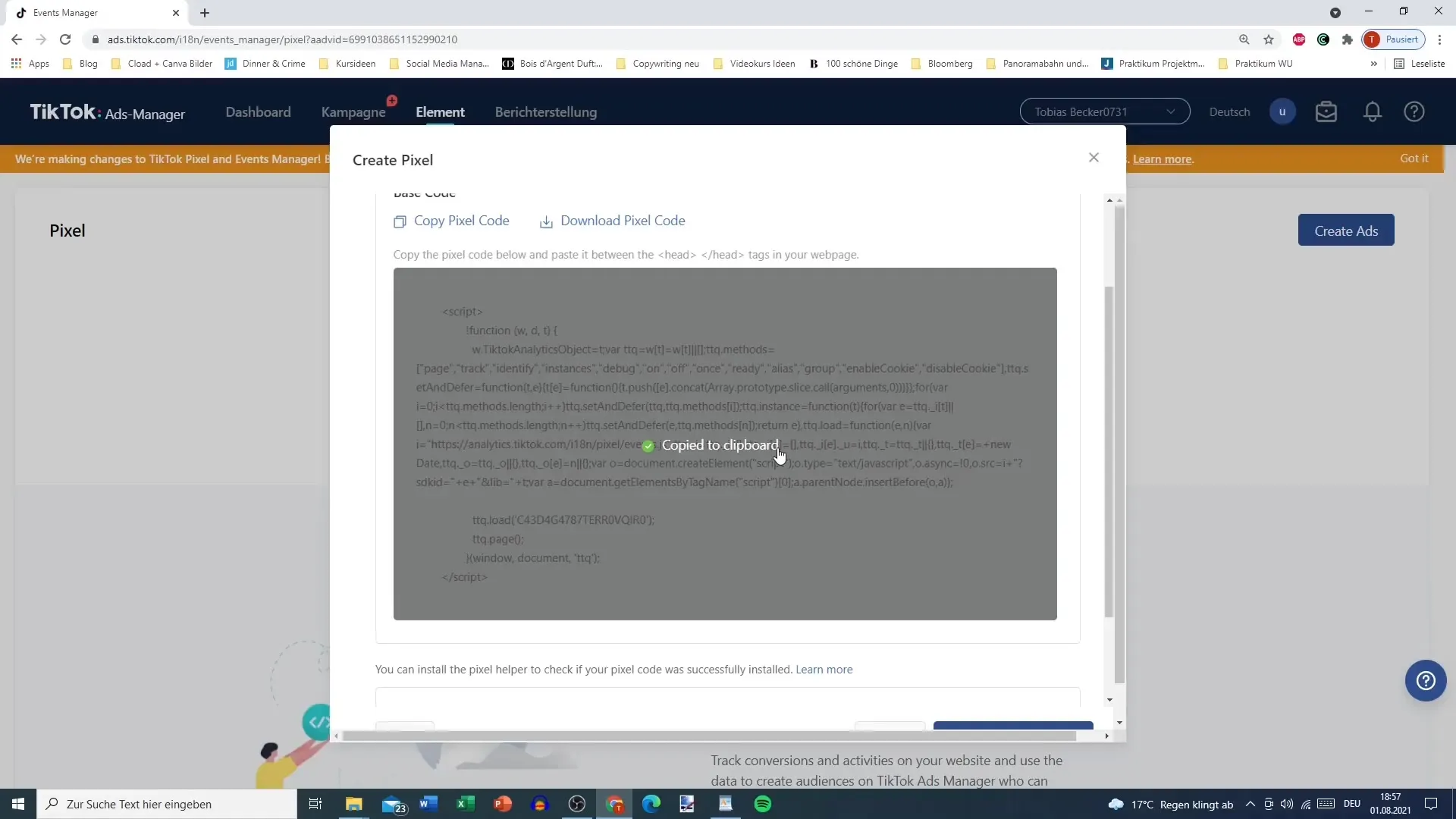
Крок 5: Вибір режиму установки
Тепер тобі потрібно обрати між стандартним режимом та режимом розробника. Якщо ти не маєш навичок програмування, я рекомендую тобі вибрати стандартний режим, щоб спростити процес налаштування.
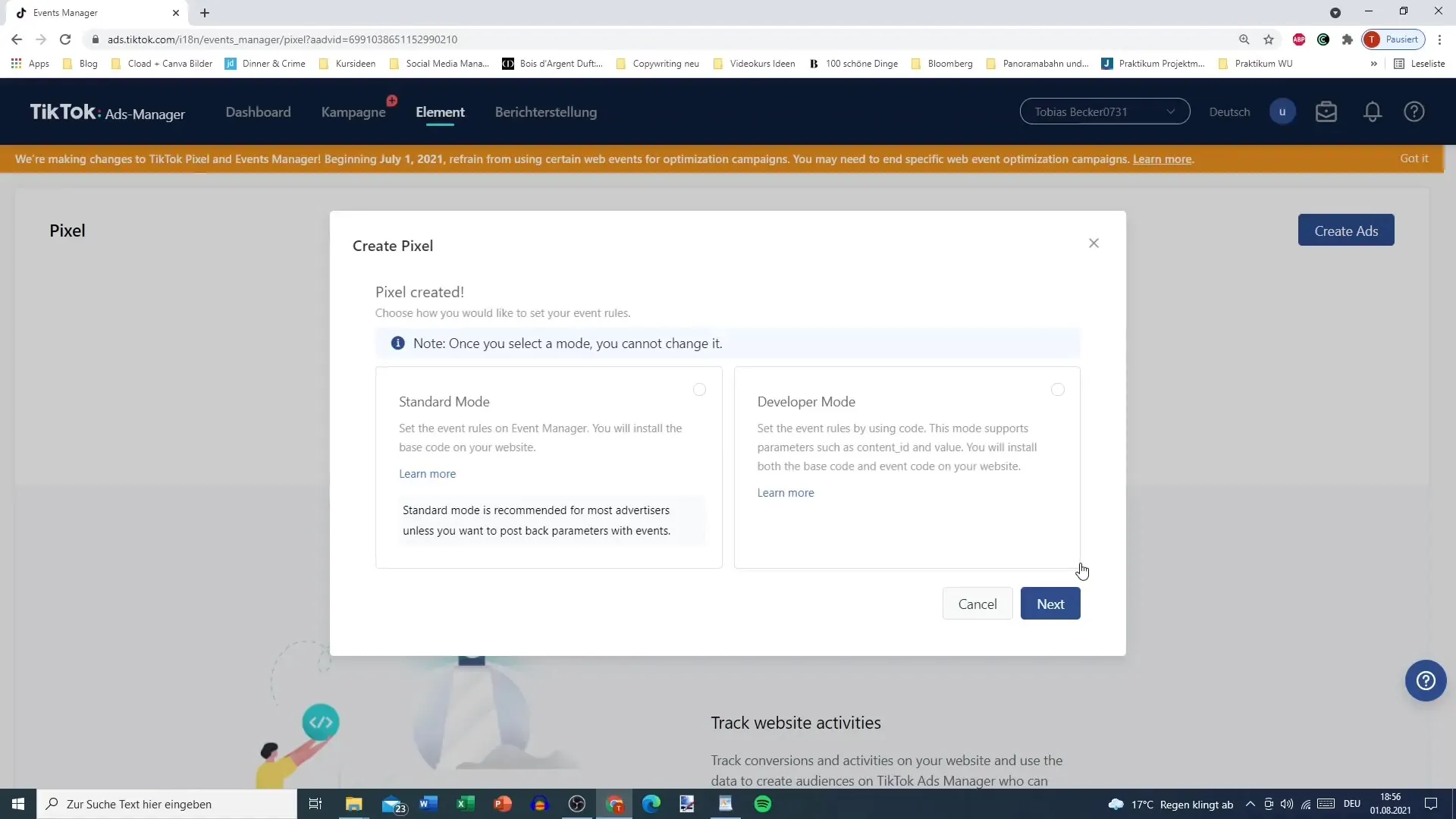
Крок 6: Налаштування подій
Після встановлення Pixel переходь на сторінку «Події» і тепер у тебе є можливість вибрати між різними категоріями подій. Ти можеш, наприклад, вибрати «E-Commerce Podії», щоб точно збирати дані про покупки та інші важливі дії на своєму вебсайті.
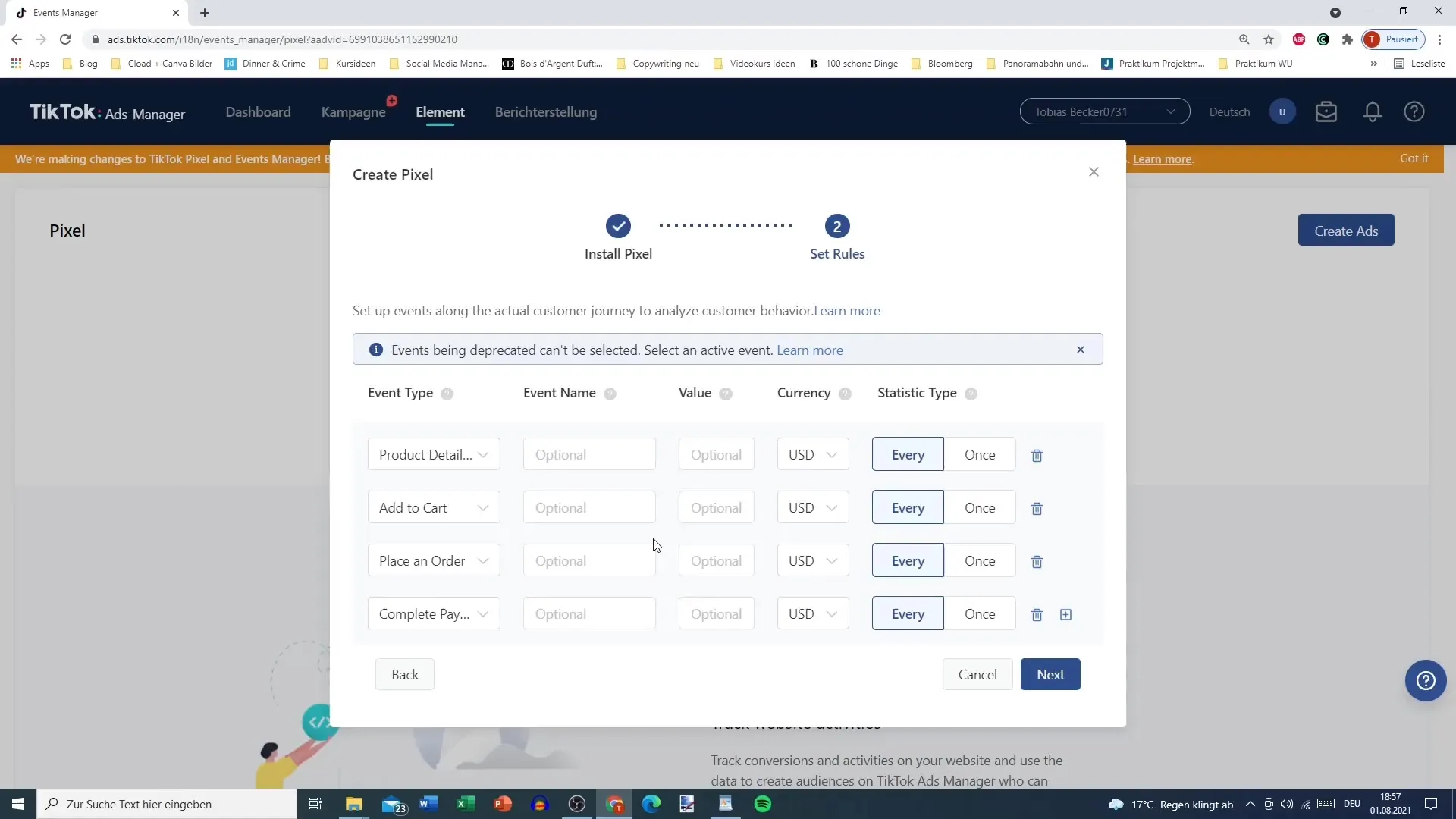
Крок 7: Визначення подій
Тут ти можеш визначити спеціальні події, такі як завершення покупки або створення облікового запису користувача. Якщо хтось купує на твоїй сторінці і переходить на сторінку оформлення замовлення, ти можеш позначити це як «Продаж». Присвой події грошову цінність, щоб пізніше оцінити успіх своїх кампаній.
Крок 8: Визначення стратегії трекінгу
Ти можеш вирішити, чи трекінг події повинен здійснюватися щоразу, коли користувач виконує дію, чи лише один раз на користувача. Це рішення вплине на оцінку твоїх кампаній.
Крок 9: Додавання додаткових подій
Окрім «Продажу» є й інші події, такі як «Реєстрація користувача» або «Додавання платіжних даних». Тут ти можеш визначити, яку цінність ці дії мають для твого бізнесу і чи повинні вони трекінгуватися завжди чи лише один раз.
Крок 10: URL-трекінг і завершення
На завершення ти можеш визначити конкретні URL для подій оформлення замовлення або платежів. Тут ти вводиш URL сторінки, щоб точно вимірювати ці події.
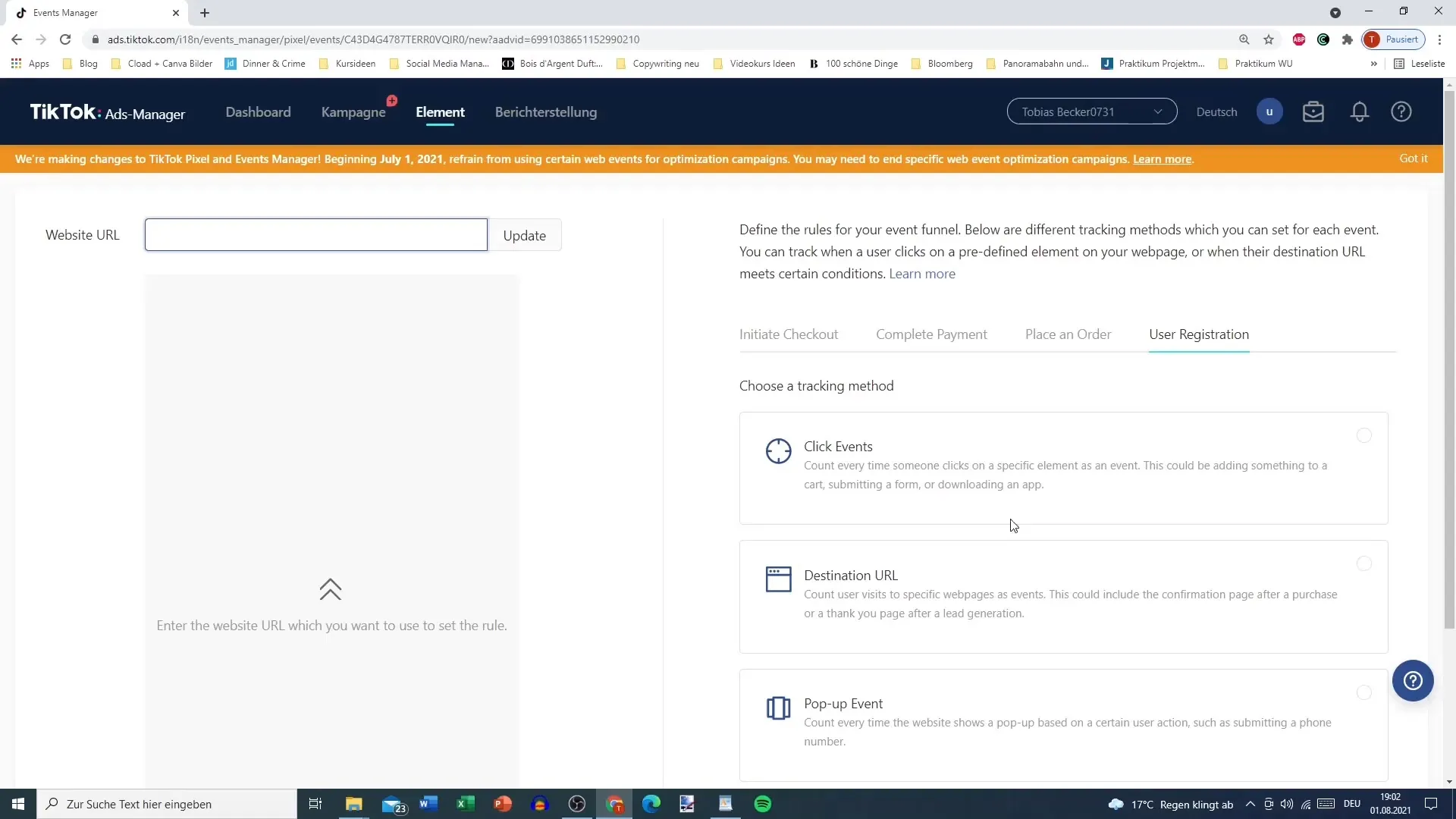
Крок 11: Перевірка та коригування
Після того, як ти налаштував свій Pixel, перевір, чи все правильно налаштовано. Пройдися через різні налаштування та відкоригуй їх за потреби. Добре знати: тепер є опція для видалення Pixel, якщо ти хочеш внести зміни.
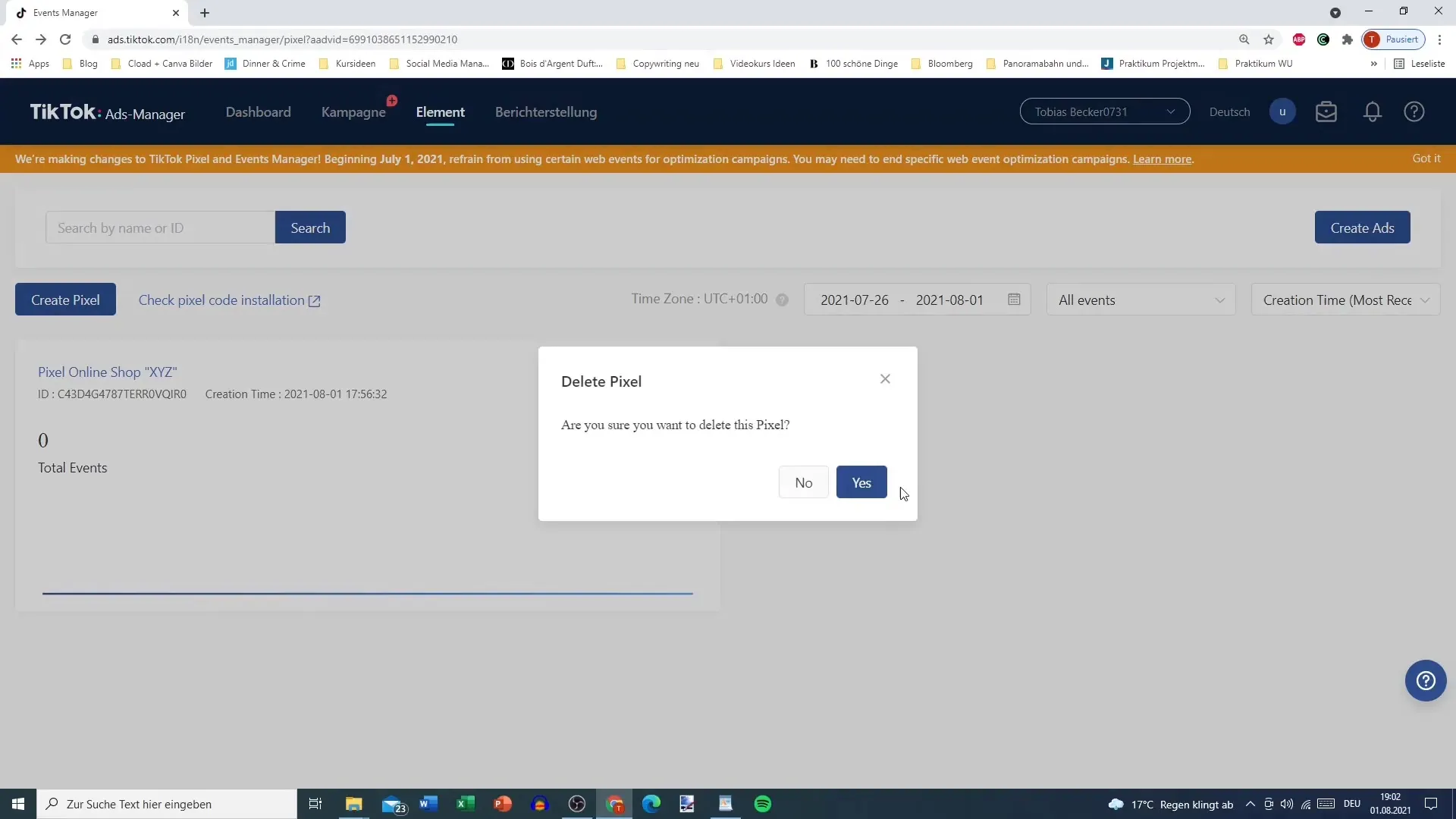
Підсумок – TikTok-Pixel: всебічний посібник з інтеграції
З цим всебічним посібником ти тепер знаєш всі необхідні кроки для налаштування TikTok-Pixel. Тепер ти можеш впевнитись, що твій онлайн-магазин ефективно пов'язаний з TikTok-рекламою, щоб збирати цінні дані про поведінку користувачів. Отримані інсайти допоможуть тобі цілеспрямовано оптимізувати твої кампанії.
Часто задаувані питання
Як я можу встановити TikTok-Pixel?Ти можеш вручну встановити TikTok-Pixel у заголовок твого вебсайту або інтегрувати його через платформи, такі як Shopify або Google Tag Manager.
Які події я можу відстежувати з TikTok-Pixel?З TikTok-Pixel ти можеш відстежувати покупки, реєстрації користувачів та інші важливі події.
Як я можу встановити вартість подій?Ти можеш присвоїти кожній події грошову вартість, щоб вимірювати успіх своїх кампаній.
Чи можу я пізніше редагувати TikTok-Pixel?Так, ти можеш коригувати налаштування Pixel і навіть видаляти його, якщо це необхідно.
Де я можу отримати допомогу з установкою Pixel?У TikTok Ads Manager ти знайдеш інструкції, які допоможуть тобі з установкою та налаштуванням Pixel.


